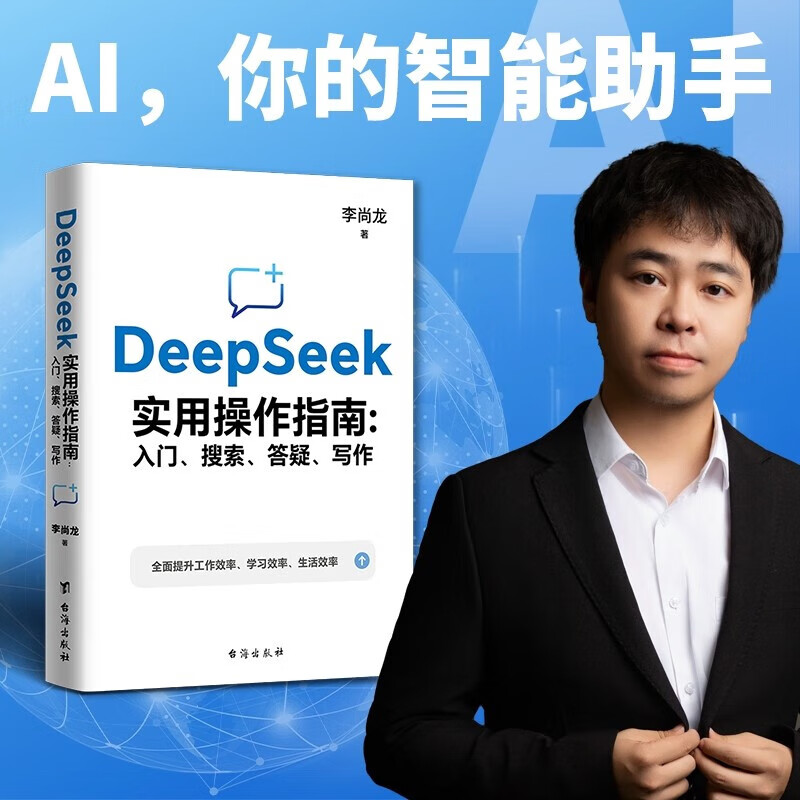
Python新手们注意啦!安装完Python后,是不是对如何打开编程界面感到迷茫?别担心,这篇攻略将带你一步步解锁Python编程的大门,让你从此告别“编程小白”的称号,轻松开启编程之旅!
嘿,小伙伴们,欢迎来到今天的编程小课堂!今天我们要解决一个超级实用的问题——Python安装好后,如何打开编程界面?如果你也是刚接触Python的新手,那么这篇文章绝对不容错过!
第一步:确认Python是否安装成功首先,我们需要确保Python已经成功安装在你的电脑上。最简单的方法就是在命令行或者终端输入:python --version 或者 python3 --version,如果能看到Python的版本号,那就说明安装成功啦!
如果你看到的是类似“Python is not recognized as an internal or external command”这样的错误信息,那可能是因为环境变量没有设置好。别担心,这也不是什么大问题,只需按照网上的教程稍微调整一下即可。
第二步:使用IDLE打开Python编程界面IDLE是Python自带的一个集成开发环境(IDE),非常适合初学者使用。打开方式非常简单:
Windows系统:点击“开始”菜单,找到“Python 3.x”文件夹,然后点击“IDLE (Python 3.x)”即可。 Mac系统:在Finder中,依次进入“应用程序” -> “Python 3.x” -> “IDLE.app”,双击打开即可。 Linux系统:在终端输入idle或idle3,回车即可启动IDLE。当你第一次打开IDLE时,你会看到一个交互式的Python Shell窗口,这就是你可以直接输入Python代码的地方。试试输入print("Hello, World!"),然后按回车键,看看会发生什么吧!
虽然IDLE足够简单易用,但随着你编程技能的提升,你可能会想要尝试一些更强大的工具,比如Visual Studio Code、PyCharm、Sublime Text等。这些编辑器和IDE提供了更多的功能,如代码高亮、自动补全、调试支持等,能够大大提高你的编程效率。
以Visual Studio Code为例,你只需要下载并安装VS Code,然后安装Python插件,就可以开始编写Python程序了。具体步骤如下:
访问Visual Studio Code官网,下载并安装VS Code。 打开VS Code,点击左侧活动栏中的扩展图标(四个方块组成的图标),在搜索框中输入“Python”,然后点击安装官方的Python插件。 创建一个新的Python文件(.py),输入你的Python代码,然后按F5键运行程序。是不是很简单呢?有了这些强大的工具,你的编程之路将会更加顺畅!
好了,以上就是关于如何打开Python编程界面的全部内容啦!希望这篇攻略对你有所帮助,如果你有任何疑问或者想了解更多编程技巧,欢迎随时留言哦!我们下次见,继续加油,编程路上你不是一个人在战斗!
2025-10-23 15:02:18
2025-10-23 15:02:17
2025-10-23 15:02:16
2025-10-23 15:02:15
2025-10-23 15:02:14